win10系统截图就黑屏怎么解决 win10截屏黑屏怎么办
更新时间:2023-02-24 09:26:27作者:jiang
很多用户日常使用电脑的时候,可能会经常进行截屏操作,然而有时候会遇到一些情况,比如有win10纯净版系统用户在截屏的时候,却出现了黑屏的现象,根本无法显示内容一片漆黑,遇到这样的问题该怎么办呢,针对这个问题,本文给大家讲解一下win10系统截图就黑屏的详细解决方法吧。

具体方法如下:
1、按下win+R打开运行,在框中输入:regedit 点击确定打开注册表;
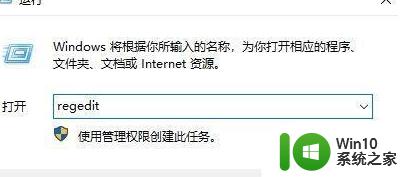
2、打开注册表之后,在注册表中依次展开:HKEY_LOCAL_MACHINESYSTEMCurrentControlSetControlGraphicsDriversDCI 如图:
3、在DCI对应的右侧窗口中左键双击:Timeout(超时),在打开的编辑DWORD(32位)值窗口,我们把Timeout的数值数据从“7”更改为“0”,再点击:确定即可!
4、到这里就完成设置了,最后按下ctrl+shift+esc组合键打开任务管理器。在任务管理器中找到windwos 资源管理器,在资源管理器上单击右键,选择“重新启动”按钮将其重启桌面后即可解决问题!
上面给大家讲解的就是win10截屏黑屏的详细解决方法,有遇到相同情况的小伙伴们可以学习上面的方法来解决吧。
win10系统截图就黑屏怎么解决 win10截屏黑屏怎么办相关教程
- win10截屏出现黑屏的修复方法 win10全屏截图黑屏怎么解决
- win10截图黑屏的修复办法 win10截图时黑屏怎么解决
- win10截屏出来的图片都是黑色的解决方法 win10截屏黑屏原因及解决办法
- win10电脑qq截图时黑屏修复方法 win10电脑QQ截图黑屏原因分析及解决方法
- win10全屏截图后出现黑屏的原因和处理方法 为什么win10截屏出现黑屏
- w10截屏后找不到图片如何解决 win10截屏后图片丢失怎么办
- 红警win10黑屏怎么办 Win10系统红屏打开黑屏解决方法
- win10点击任务栏黑屏怎么办 win10点任务栏就黑屏的解决方法
- Win10进入系统前黑屏几秒怎么办 Win10开机黑屏几秒如何解决
- win10屏幕截图卡住了如何恢复 win10截屏卡住不动怎么办
- win10系统lol一进入游戏就黑屏怎么办 win10lol一进入游戏就黑屏解决方法
- win10截屏图片怎么找不到 win10截图找不到图片如何解决
- 蜘蛛侠:暗影之网win10无法运行解决方法 蜘蛛侠暗影之网win10闪退解决方法
- win10玩只狼:影逝二度游戏卡顿什么原因 win10玩只狼:影逝二度游戏卡顿的处理方法 win10只狼影逝二度游戏卡顿解决方法
- 《极品飞车13:变速》win10无法启动解决方法 极品飞车13变速win10闪退解决方法
- win10桌面图标设置没有权限访问如何处理 Win10桌面图标权限访问被拒绝怎么办
win10系统教程推荐
- 1 蜘蛛侠:暗影之网win10无法运行解决方法 蜘蛛侠暗影之网win10闪退解决方法
- 2 win10桌面图标设置没有权限访问如何处理 Win10桌面图标权限访问被拒绝怎么办
- 3 win10关闭个人信息收集的最佳方法 如何在win10中关闭个人信息收集
- 4 英雄联盟win10无法初始化图像设备怎么办 英雄联盟win10启动黑屏怎么解决
- 5 win10需要来自system权限才能删除解决方法 Win10删除文件需要管理员权限解决方法
- 6 win10电脑查看激活密码的快捷方法 win10电脑激活密码查看方法
- 7 win10平板模式怎么切换电脑模式快捷键 win10平板模式如何切换至电脑模式
- 8 win10 usb无法识别鼠标无法操作如何修复 Win10 USB接口无法识别鼠标怎么办
- 9 笔记本电脑win10更新后开机黑屏很久才有画面如何修复 win10更新后笔记本电脑开机黑屏怎么办
- 10 电脑w10设备管理器里没有蓝牙怎么办 电脑w10蓝牙设备管理器找不到
win10系统推荐
- 1 番茄家园ghost win10 32位官方最新版下载v2023.12
- 2 萝卜家园ghost win10 32位安装稳定版下载v2023.12
- 3 电脑公司ghost win10 64位专业免激活版v2023.12
- 4 番茄家园ghost win10 32位旗舰破解版v2023.12
- 5 索尼笔记本ghost win10 64位原版正式版v2023.12
- 6 系统之家ghost win10 64位u盘家庭版v2023.12
- 7 电脑公司ghost win10 64位官方破解版v2023.12
- 8 系统之家windows10 64位原版安装版v2023.12
- 9 深度技术ghost win10 64位极速稳定版v2023.12
- 10 雨林木风ghost win10 64位专业旗舰版v2023.12